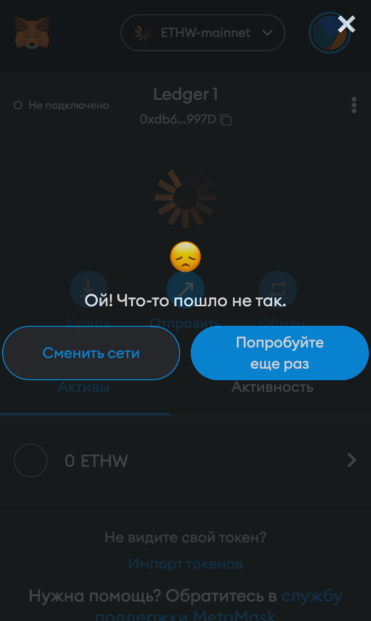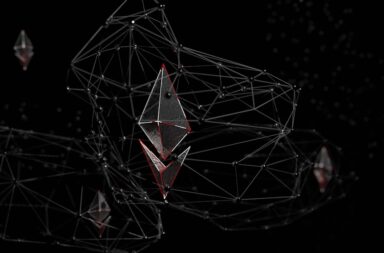15 сентября блокчейн Ethereum успешно мигрировал на алгоритм PoS, а на следующий день появился форк Ethereum PoW. Простыми словами, это тот же блокчейн Ethereum, который продолжил своё существование на алгоритме PoW. И поскольку это тот самый форк, держатели ETH получили монеты EthereumPoW (ETHW) в соотношении 1:1.

В этой статье мы расскажем вам о том, как быстро и просто добавить криптовалюту EthereumPoW (ETHW) в топовый кошелек MetaMask.
Как добавить новую сеть и токен в MetaMask
Открываем MetaMask, если он у вас есть. Если нет, то скачайте и установите мобильное приложение на свой смартфон.
Интерфейс MetaMask крайне простой и интуитивно понятный:
Далее клик по разноцветному кругу в правом верхнем углу и проходим в “Настройки” (самый низ).

Открываем “Сети” и клик на “Добавить сеть” в правом верхнем углу.
На данном этапе необходимо настроить параметры. Берём их из официального Twitter команды EthPoW.
Чтобы было удобнее скопируйте настройки ниже (копия из твита):
- Имя сети — ETHW-mainnet
- Новый URL-адрес RPC — https://mainnet.ethereumpow.org
- ID цепочки — 10001
- Символ валюты — ETHW
- URL-адрес проводника блоков — https://mainnet.ethwscan.com
Все это нужно прописать в полях в MetaMask. Вот как это должно выглядеть в результате:
Тут в принципе всё сохраняем новую сеть, после чего MetaMask подключится к ней.
Вот тут начинается… подключение с первого раза провалилось и MetaMask выдал следующее:
Повторный ввод параметров сети, VPN-сервисы и другие фишки не помогли. Однако если почитать посты в Twitter, то некоторые инвесторы смогли подключиться.
Для примера добавим другую сеть. Например, всем известный Fantom. Вбиваем данные и кликаем на “Сохранить”.
Успех. Теперь в MetaMask появилась новая сеть, а токен FTM заменил ETH в поле кошелька.
С Ethereum PoW пока вопросы. Но если пробовать, то вполне можно добавить сеть нового форка ETHPoW.
Если все же не получилось добавить сеть, можно попробовать использовать ChainList, который добавляет сети в MetaMask в несколько кликов.
Тут все максимально просто: находим нужную сеть и добавляем её, подключив MetaMask. Здесь ChainList самостоятельно добавит конфигурацию сети, после чего можно будет работать с новой сетью.
6,731